
Récupération de données iPhone : Récupérer des données/fichiers perdus de l’iPhone

D'un côté, l'iPhone d'Apple apporte tant d'expériences pratiques et nouvelles dans la vie des gens ; D’un autre côté, cela cause également de nombreux problèmes de perte de données. À l’ère des téléphones intelligents, les gens aiment stocker de plus en plus d’informations importantes sur leur téléphone, y compris des photos précieuses, des contacts, des messages texte, des vidéos, etc. Ainsi, la perte de données de l’iPhone devient également de plus en plus courante dans la vie quotidienne. Ensuite, vous vous demandez peut-être s’il s’agit d’un moyen de récupérer les données perdues de l’iPhone 14 / 13 / 12 / 11 / X / 8 Plus / 8 / 7 Plus / 7 / 6S Plus / 6S / 6S / 6 Plus / 6 / 5S, n’est-ce pas ? Calme-toi! La réponse est absolument OUI. Le passage ci-dessous vous explique comment récupérer des fichiers iPhone à partir d’une sauvegarde iTunes ou de l’iDevice lui-même !
Partie 1. Comment effectuer la récupération de données iPhone à partir d’une sauvegarde iTunes ?
Partie 2. Comment récupérer des fichiers à partir d’un iPhone / iPad / iPod lui-même
Ici, iPhone Data Recovery vient pour enregistrer toutes vos données importantes. Une fois que vous avez constaté que vos données sont perdues sur iPhone, essayez simplement de les retrouver avec Coolmuster Data Recovery pour iPhone iPad iPod. Si vous avez pris la récupération immédiatement, vous avez de grandes chances de les retrouver.
Fonctionnalités complètes de iPhone Data Recover
- Récupérez jusqu’à 10 formats de fichiers, y compris des photos, des clips vidéo, des messages SMS, l’historique des appels, des calendriers, des notes, des signets Safari, etc.
- Récupérer les données après le déverrouillage de l’iPhone, la mise à niveau iOS, la restauration des paramètres d’usine.
- Prend en charge tous les modèles d’iPhone, comme l’iPhone 14/13/12/11/X/8 Plus/8/7 Plus/7/6S Plus/6S/6 Plus/6/5S (voici également un article spécial expliquant comment récupérer les données perdues de l’iPhone 6, de l’iPhone 6 Plus, de l’iPhone 6s Plus).
- Restaurez les données perdues de l’iPhone sans perte de qualité.
Afin de vous faire comprendre comment fonctionne le programme, voici les instructions détaillées pour récupérer les données supprimées ou perdues de l’iPhone sur Windows. Vous pouvez obtenir la version d’essai gratuite dès maintenant et suivre les instructions pour commencer votre propre parcours de récupération.
Tout d'abord, exécutez cette récupération de fichiers iPhone sur votre ordinateur, puis vous pouvez voir dans l'image suivante : le fichier de sauvegarde de tous vos aperçus iDevices sera détecté et affiché en conséquence. Choisissez simplement le nom de votre iPhone X / 8 Plus / 8 / 7 Plus / 7 / 6S Plus / 6S / 6S / 6 Plus / 6 / 5S et appuyez sur « Démarrer l’analyse ».

Attendez un petit moment, l’analyse sera terminée. Si le fichier de sauvegarde iTunes est très volumineux, l’analyse peut prendre plus de temps. Après cela, vous pouvez voir que tous les fichiers sur iTunes ont été classés dans différents dossiers et listes dans le panneau de gauche, tels que l’historique des appels, les contacts, les notes, les messages, Safari, le calendrier, etc. Pour récupérer un fichier spécifique, vous devez trouver le dossier auquel appartient le fichier et le trouver dans le dossier spécifique comme vous le souhaitez.
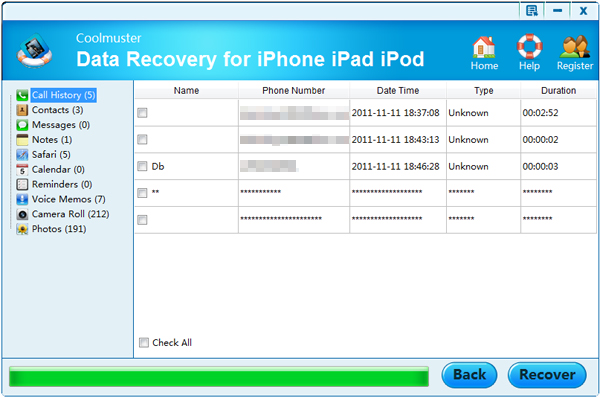
Lorsque tous les fichiers cibles ont été sélectionnés, vous pouvez cliquer sur le bouton « Récupérer » pour les enregistrer sur votre ordinateur. Pour éviter de perdre à nouveau, vous pouvez sauvegarder ces fichiers récupérés dans n’importe quel autre endroit comme vous le souhaitez.
En suivant le tutoriel ci-dessus, vous pouvez facilement récupérer les fichiers perdus à partir d’un appareil iPhone / iPad / iPod si vous disposez d’une sauvegarde iTunes. Mais que se passe-t-il si vous n'avez pas fait de sauvegarde du téléphone sur iTunes ? Que ferez-vous ? Alors c’est ce que ce logiciel Coolmuster iOS Data Rescuer peut faire pour vous. Avec cet outil, vous êtes en mesure de récupérer les fichiers perdus à partir d’un appareil iPhone / iPad / iPod, que vous ayez une sauvegarde iTunes ou non. Tous les fichiers, y compris les contacts, les messages, la musique, les vidéos, les applications et bien d’autres peuvent être facilement récupérés avec ce logiciel !
Étapes pour récupérer des fichiers perdus à partir d’un iPhone sans sauvegarde iTunes :
> Ouvrez le logiciel installé sur l’ordinateur, puis connectez votre appareil iPhone à l’ordinateur via le câble USB. Ensuite, ce logiciel détectera votre appareil et vous montrera l’interface ci-dessous, où deux options vous sont proposées. Maintenant, vous pouvez choisir le mode de récupération à partir d’un appareil iOS et cliquer sur le bouton « Démarrer l’analyse » pour analyser votre appareil.
Remarque : Si vous utilisez un iPhone 4/3GS, un iPad 1 ou un iPod touch 4, vous devez d’abord cliquer sur le bouton « Télécharger » de l’interface pour télécharger un plug-in avant de passer en mode numérisation.

> Ensuite, ce logiciel détectera votre appareil et vous montrera l’interface ci-dessous où tous les dossiers de fichiers sont disposés sur le panneau de gauche. Vous pouvez ensuite entrer dans les dossiers de fichiers pour prévisualiser des informations plus détaillées selon vos besoins et vos besoins. Lors de l’aperçu, sélectionnez les fichiers que vous souhaitez récupérer de votre iPhone en les cochant. Ensuite, appuyez sur l’option Récupérer pour récupérer les fichiers perdus de l’iPhone en quelques clics !

Avec les deux outils professionnels mentionnés ci-dessus, perdre des fichiers de l'iPhone tout d'un coup ne signifie pas que vous devez dire adieu à tous ces fichiers de manière permanente. Mais pour vous libérer totalement de la panique et de l’anxiété liées à la perte de fichiers, il est fortement suggéré de faire une sauvegarde téléphonique de ces fichiers importants à des heures régulières :
> Sauvegardez les fichiers de l’iPhone avec/sans iTunes.
> Synchroniser les données entre l’iPhone et iCloud.
En sauvegardant les fichiers importants de votre appareil iPhone, vous pouvez non seulement minimiser les effets causés par les pertes soudaines de données, mais aussi libérer un espace de stockage plus précieux en supprimant les fichiers sauvegardés !
Articles connexes :
Un moyen super facile de sauvegarder un iPhone verrouillé
Récupération de fichiers iPad sans sauvegarde iCloud
2 méthodes pour récupérer des iMessages à partir d’iCloud

 Récupération de l’iPhone
Récupération de l’iPhone
 Récupération de données iPhone : Récupérer des données/fichiers perdus de l’iPhone
Récupération de données iPhone : Récupérer des données/fichiers perdus de l’iPhone





